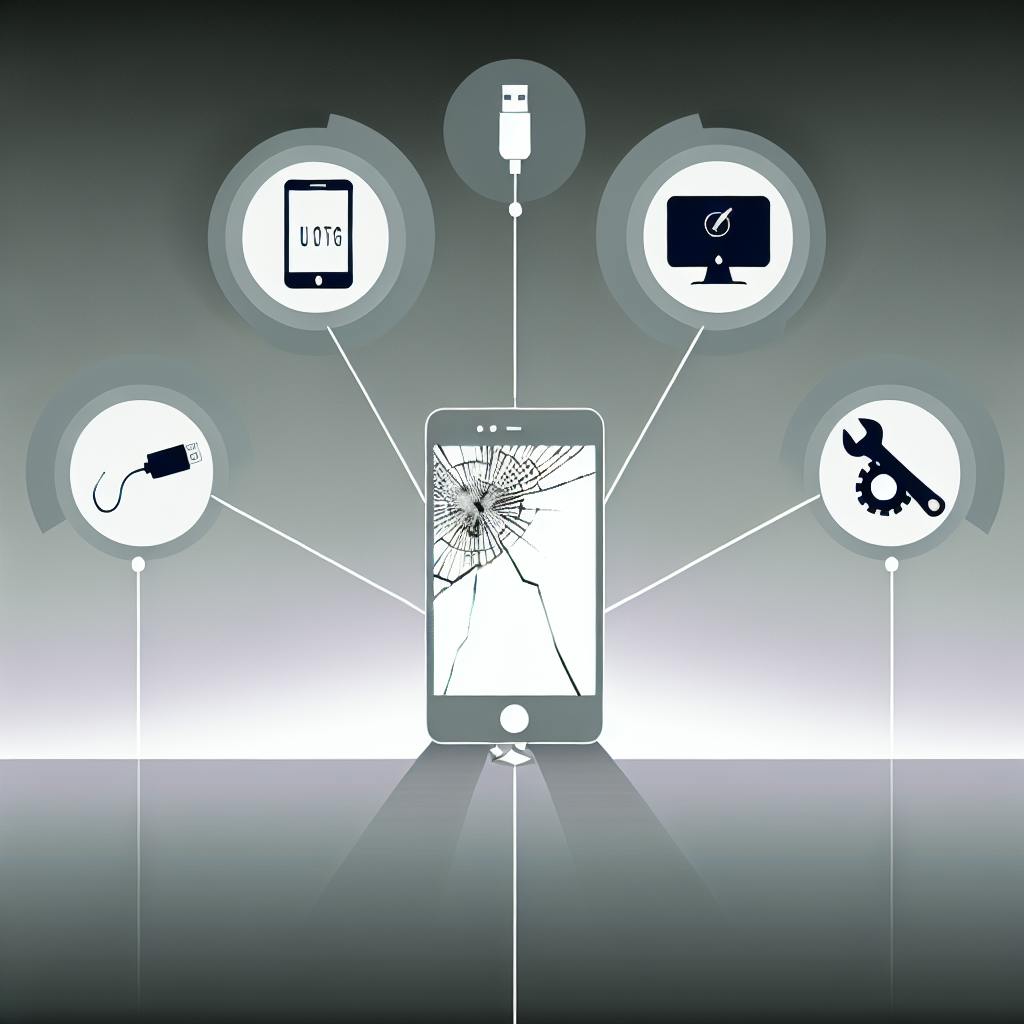Å mestre bruk av PC kan være utfordrende for eldre, men med riktig veiledning og ressurser er det fullt mulig å bli både trygg og dyktig. Denne guiden tilbyr enkle trinn og nyttige tips for å hjelpe eldre med å navigere i den digitale verden, fra grunnleggende PC-konsepter til hvordan man kan surfe sikkert på nettet. Her er hovedpunktene som dekkes:
- Viktigheten av PC-hjelp for eldre og hvor man kan finne kurs og støtte.
- Grunnleggende PC-konsepter som å slå på PC-en, bruke mus og tastatur, og forstå vanlige PC-begreper.
- Tips for å velge riktig PC med hensyn til størrelse, vekt, tilgjengelighetsfunksjoner og brukervennlighet.
- Sette opp en ny PC, inkludert koble til internett, opprette epostkonto, og installere viktig programvare.
- Veiledning for å surfe trygt på nettet, inkludert hvordan unngå falske nettsider og svindelforsøk.
- Enkel introduksjon til bruk av vanlige programmer som tekstbehandling, epost og videosamtaler.
- Hjelpetjenester som SeniorSupport og DigiFix for personlig opplæring og teknisk støtte.
- Råd for å lære og holde seg oppdatert med teknologi gjennom Seniornett og kurs.
- Feilsøke vanlige problemer med PC-en, som treg ytelse eller internettforbindelsesproblemer.
Å lære seg ny teknologi kan virke overveldende, men med riktig støtte og ressurser, er det mulig for eldre å få glede og nytte av digitale verktøy i hverdagen.
Slå PC-en av og på
For å starte PC-en, trykk på den knappen som ser ut som en liten sirkel eller firkant. Denne knappen finner du ofte på siden eller bak på PC-en. Etter du har trykt på den, begynner PC-en å starte opp.
Når du vil slå av PC-en, trykker du på samme knapp igjen. PC-en vil da spørre om du vil lagre det du holder på med før den slår seg helt av. Vent til skjermen blir svart før du tar ut strømmen eller flytter på PC-en.
Bruke mus og tastatur
En mus er en liten sak du beveger på bordet for å flytte en peker på skjermen. For å åpne ting, trykker du én gang med venstre knapp på musen. Hvis du trykker én gang med høyre knapp, får du opp flere valg.
Et tastatur er til for å skrive tekst. De viktigste tastene er de med bokstaver på. Mellomromstasten bruker du for å lage et mellomrom mellom ord, og Enter-tasten bruker du for å starte på en ny linje.
Vanlige PC-begreper
Noen ord det er greit å kjenne til:
- Skrivebord - dette er bakgrunnen på skjermen din hvor du kan se små bilder eller ikoner
- Ikon - et lite bilde som åpner et program eller en fil når du klikker på det
- Dobbelklikke - betyr å trykke to ganger fort på musen
- Program - en ting på PC-en som gjør noe spesielt, som å surfe på nettet eller skrive et dokument
- Fil - noe du har lagret på PC-en, som et brev eller et bilde
- Lagre - å sørge for at det du har laget blir værende på PC-en
- Lukke/avslutte - å stenge et program eller en fil så den ikke er åpen lenger
Disse ordene hjelper deg å bruke PC-en på en god måte.
Velge riktig PC
Når man skal finne en god PC for eldre, er det noen ting som er viktige å tenke på. Vi skal se på hva som gjør en PC enkel og god å bruke for dem.
Størrelse og vekt
- En større skjerm gjør det lettere å se. En skjerm som er mellom 15 og 17 tommer er ofte bra.
- PC-en bør ikke være for tung. En bærbar PC som veier mellom 3 og 4 kg er lett nok til å flytte på.
- Har du plass, kan en alt-i-ett-maskin være et godt valg. Det er en PC hvor alt er bygget inn i skjermen, så den tar mindre plass.
Tilgjengelighetsfunksjoner
Eldre og de med dårlig syn eller hørsel kan ha nytte av spesielle funksjoner:
- Et verktøy som gjør at du kan zoome inn på skjermen
- En funksjon som leser opp tekst høyt
- Innstillinger som gjør lyden klarere og sterkere
- Skjermer som reagerer på berøring, så du ikke alltid må bruke mus eller tastatur
- Klare farger og stor kontrast som gjør det enklere å se
Mange av disse funksjonene er allerede i PC-en, eller du kan legge dem til.
Brukervennlighet
Det er viktig med en PC som er lett å bruke. Her er noen tips:
- Store ikoner og tekst som er enkle å trykke på og lese
- Menyer som er enkle å forstå, med ikke for mange valg
- En startside hvor det er lett å finne det viktigste
- En PC som hjelper deg å holde orden på appene og filene dine
En PC som er laget spesielt for eldre, som Telikin-maskinen, kan være et godt valg. Den har en skjerm du kan trykke på, et kamera bygget inn, og programmer som er enkle å bruke.
Sette opp en ny PC
Koble til internett
For å få den nye PC-en din på internett, kan du bruke enten et WiFi-nettverk eller en Ethernet-kabel.
Med WiFi gjør du slik:
- Trykk på WiFi-symbolet nede til høyre på skjermen (der klokken er).
- Finn ditt WiFi-navn i listen som kommer opp.
- Skriv inn passordet til WiFi når du blir spurt.
Om du bruker en Ethernet-kabel, plugger du bare kabelen inn i PC-en. Den kobler seg til nett av seg selv.
Opprette epostkonto
Å lage en ny epost med Gmail er enkelt og gratis.
Slik gjør du det:
- Åpne internett og gå til gmail.com
- Trykk på Opprett konto oppe til høyre
- Skriv inn fornavn og etternavn
- Velg et brukernavn og passord (husk at passordet må være minst 8 tegn)
- Trykk Neste og følg instruksjonene til du er ferdig
Nå har du en ny epostadresse.
Installere programvare
Noen viktige programmer for din nye PC:
- Antivirus - holder PC-en trygg fra virus. Avast Free Antivirus er et gratis alternativ.
- Office-pakke - har programmer som Word og Excel. LibreOffice er gratis og bra.
- Nettleser - for å se på internett. Google Chrome og Mozilla Firefox er gode alternativer.
For å legge inn disse programmene, last ned programmet fra nettsiden deres. Dobbeltklikk på filen du lastet ned og følg veiledningen som kommer opp. Avast og LibreOffice ordner seg selv.
Nå er den nye PC-en din klar til å brukes med alt du trenger på plass!
Surfe trygt på nettet
Unngå falske nettsider
Det er viktig å passe på når du er på internett, så du ikke går på en falsk nettside. Her er noen tips:
- Se etter https:// og en liten lås i nettleseren din. Det betyr at nettsiden er trygg.
- Sjekk nettadressen nøye. Noen prøver å lage sider som ser ut som ekte sider for å lure deg.
- Vær forsiktig med e-poster som har lenker. Se på nettadressen før du klikker.
- Ikke gi fra deg personlig info hvis du føler at noe er galt.
- Bruk en nettleser som er kjent for å være sikker, som Firefox eller Chrome.
Vær oppmerksom på svindelforsøk
Phishing er når noen prøver å lure deg til å gi fra deg passord eller penger ved å late som de er noe de ikke er. Pass på disse tegnene:
- E-poster eller meldinger som spør etter personlig informasjon eller passord
- Rare lenker i e-poster
- Nettsider som ser ekte ut, men ikke er det
- Anrop fra noen som sier de er fra banken din eller en annen bedrift
Vær kritisk og ikke gi bort personlig informasjon hvis du er usikker. Det er alltid lurt å sjekke en ekstra gang.
Personverninnstillinger
Det er smart å sjekke innstillingene dine for personvern ofte.
I nettleseren kan du:
- Slette informasjonskapsler og historikk
- Stopp nettsteder fra å følge deg
- Bruk privat surfing eller inkognitomodus
På Facebook og andre sosiale medier:
- Bestem hvem som kan se tingene dine
- Sjekk hvilke apper og sider som har tilgang til infoen din
- Slå av annonser som er tilpasset deg under Innstillinger og Personvern
Ved å justere disse innstillingene kan du surfe mer trygt og ha bedre kontroll over personvernet ditt.
Bruke vanlige programmer
Her finner du enkle guider til å ta i bruk populære programmer for tekstbehandling, epost og videosamtaler.
Skrive tekstdokumenter
Opprette et nytt dokument
For å lage et nytt dokument i Word, gjør du dette:
- Åpne Word
- Klikk på Fil øverst til venstre
- Velg Nytt fra menyen
- Velg Tomt dokument
- Klikk Opprett
Nå kan du begynne å skrive.
Redigere tekst
Når du skriver, kan du bruke disse knappene for å gjøre teksten din penere:
- B - Gjør teksten fet
- I - Gjør teksten kursiv
- U - Understreker teksten
Husk å lagre arbeidet ditt ofte ved å trykke Ctrl + S eller klikke på Lagre.
Skrive ut
For å skrive ut dokumentet ditt:
- Gå til Fil
- Velg Skriv ut
- Velg skriver og hvor mange kopier du vil ha
- Klikk Skriv ut
Sende og motta epost
Sende en epost
For å sende en epost:
- Åpne eposten din
- Trykk på Ny melding
- Skriv inn mottakerens epostadresse
- Skriv et emne og meldingen din
- Legg ved filer om du trenger det
- Klikk Send
Svare på en epost
For å svare på en epost:
- Åpne eposten
- Trykk Svar eller Svar alle
- Skriv svaret ditt
- Klikk Send
Videresende en epost
For å videresende en epost:
- Åpne eposten
- Trykk på Videresend
- Skriv inn den nye mottakerens epostadresse
- Klikk Send
Foreta videosamtaler
Slik ringer du videosamtaler:
Med Skype
- Åpne Skype og logg inn
- Finn personen du vil ringe i listen
- Klikk på kameraikonet ved siden av navnet
- Vent til samtalen starter
Med FaceTime
- Åpne FaceTime
- Skriv inn telefonnummeret eller Apple ID til personen du vil ringe
- Trykk på kameraikonet
- Vent til samtalen starter
Med WhatsApp
- Åpne WhatsApp og gå til chatten med personen
- Trykk på kameraikonet øverst
- Bekreft at du vil starte en videosamtale
- Vent til samtalen starter
Nå vet du hvordan du kan bruke disse programmene til å skrive, sende epost og ringe videosamtaler. Lykke til!
Finne og bruke hjelpetjenester
SeniorSupport
SeniorSupport er en tjeneste som hjelper eldre med å forstå og bruke PC, nettbrett eller mobil bedre.
De tilbyr:
- Enkel læring enten i små grupper eller alene med en lærer
- Lærere som forklarer ting sakte og tydelig
- Kurs som passer for alle, uansett hvor mye du kan fra før
- Mulighet for å lære hjemmefra over videochat
- Du kan prøve en time gratis
SeniorSupport har mye erfaring med å lære bort teknologi til eldre. De sørger for at forklaringene er enkle å forstå.
DigiFix
DigiFix hjelper med å reparere datamaskiner, mobiler og nettbrett.
De hjelper med:
- Å finne ut hva som er galt med utstyret ditt
- Å fjerne virus og skadelig programvare
- Å oppdatere og gjøre datamaskinen din raskere
- Råd om hva slags nytt utstyr du bør kjøpe
- Å sette opp og klargjøre nytt utstyr
Folkene i DigiFix vet mye om IT og hvordan man reparerer teknisk utstyr. De gir gode tips om hvordan du kan ta bedre vare på tingene dine.
Bestille og motta hjelp
For å få hjelp fra SeniorSupport eller DigiFix, kan du:
- Besøke nettsiden deres på supportia.no for kontaktinformasjon
- Ringe dem
- Sende en e-post med det du trenger hjelp til
Når du tar kontakt, fortell litt om hva du trenger hjelp med. De vil da avtale et møte for å se på utstyret ditt, enten hjemme hos deg eller på et verksted.
SeniorSupport setter opp en tid for å lære deg det du vil vite. DigiFix sjekker hva som er galt med PC-en din og kommer med et tilbud på hva det vil koste å fikse den.
Begge tjenestene er vennlige og tar seg tid til å forklare ting på en enkel måte.
sbb-itb-84d7fbf
Lære og holde seg oppdatert
Bli med i Seniornett
Seniornett Norge er en gruppe som hjelper folk over en viss alder å bli flinke med datamaskiner og internett.
Når du blir medlem i Seniornett får du mange fordeler:
- Gratis kurs hvor du lærer sammen med andre
- Rabatt på noen kurs som lærer deg alt fra hvordan e-post fungerer til hvordan bruke Facebook
- Hjelp over telefon eller chat hvis du trenger det
- Tilgang til enkle nettsider og apper
- Mulighet til å møte nye venner som også vil lære mer om teknologi
Det er over 35 000 medlemmer i Seniornett. Du kan bli medlem ved å gå til seniornett.no.
Delta på kurs
Seniornett tilbyr mange forskjellige kurs. Du kan lære om alt fra hvordan sende e-post til hvordan redigere bilder og videoer.
Kursene er laget spesielt for eldre og går sakte frem, så alle kan henge med. De har også tid til å svare på spørsmålene dine.
Se hva slags kurs som finnes nær deg ved å sjekke hos ditt lokale Seniornett.
Holde seg oppdatert
Teknologien forandrer seg hele tiden, men det er mulig å holde seg oppdatert. Her er noen tips:
- Meld deg på et nyhetsbrev fra Seniornett eller andre steder som handler om IT
- Følg med på nye oppdateringer i programmene du bruker
- Spør familien din om å vise deg nye ting de bruker
- Gå på kurs eller hør på foredrag om nye teknologier
- Last ned apper som hjelper deg med å huske passord og ta sikkerhetskopi av filene dine
Det er aldri for sent å lære nye ting. Det viktigste er å være åpen for å prøve, og ikke være redd for å spørre om hjelp.
Feilsøke vanlige problemer
PC-en er treg
Hvis PC-en din går sakte, kan du prøve disse enkle løsningene:
- Lukk programmer du ikke bruker for øyeblikket. Å ha mange programmer åpne samtidig kan gjøre PC-en treg.
- Slett ting du ikke trenger. Gamle filer, bilder og videoer kan ta opp mye plass. Husk å tømme papirkurven også.
- Sjekk om harddisken er nesten full. Hvis den er det, kan det gjøre PC-en tregere.
- Rens opp i nettleseren din ved å slette midlertidige filer og informasjonskapsler.
- Pass på at du har et antivirusprogram som er oppdatert.
- Start PC-en på nytt med jevne mellomrom, gjerne en gang i uken.
Hvis ingenting av dette hjelper, kan det hende PC-en din er blitt for gammel og trenger en oppgradering.
Problemer med internettforbindelsen
Om du sliter med å koble til internett, kan du prøve dette:
- Sjekk at PC-en viser at den er koblet til internett nede til høyre på skjermen.
- Prøv å starte ruteren på nytt ved å skru den av og på igjen. Vent litt før du skrur den på.
- Sjekk om andre enheter kan koble seg til internett med samme ruter. Hvis ikke, er det kanskje ruteren som er problemet.
- Koble PC-en til ruteren med en kabel for å se om det er WiFi som er problemet.
- Ring internettleverandøren din hvis du fortsatt ikke får koblet til.
Programvare slutter å virke
Hvis et program plutselig stopper å virke, kan du prøve disse tipsene:
- Start PC-en på nytt. Det kan løse problemet.
- Sjekk om det er en nyere versjon av programmet som du kan oppdatere til.
- Avinstaller programmet og installer det på nytt.
- Sjekk at du har nok plass og minne på PC-en. For lite av dette kan skape trøbbel.
- Prøv et annet program som gjør det samme. Det kan hende det første programmet ikke fungerer som det skal.
Hvis du fortsatt har problemer, kan det være noe galt med selve PC-en. Da kan det være lurt å kontakte noen som kan reparere datamaskiner.
Oppsummering
For eldre som vil lære seg å bruke PC, nettbrett og mobil på en trygg måte, finnes det mange hjelpemuligheter. Her er noen hovedpunkter:
- SeniorSupport tilbyr kurs som er lette å forstå. Du kan lære i en gruppe eller få personlig hjelp. De forklarer ting på en enkel måte.
- DigiFix fikser og passer på datamaskiner og mobiler. De gir også tips om hvordan du kan ta bedre vare på dine tekniske ting.
- Seniornett gir mange fordeler til eldre som vil lære mer om teknologi. De tilbyr kurs, rabatter og hjelp når du trenger det.
- Når du skal kjøpe en ny PC, se etter en som er lett å bruke, med stor skjerm og god lyd.
- Å lære seg å bruke internett, sende epost og ha videosamtaler er ikke så vanskelig.
- Husk å være forsiktig på nett for å unngå svindel.
Det er alltid noen som kan hjelpe deg hvis du støter på problemer eller vil lære noe nytt. Det viktigste er å holde motet oppe og ikke være redd for å spørre om hjelp. Lykke til med bruken av den nye PC-en!
Ressurser for mer hjelp
Her er noen nyttige steder på nettet og kontaktinformasjon til folk som kan hjelpe deg med PC-spørsmål eller lære deg mer om teknologi.
Nettsider med datahjelp
- Seniornett.no - Her finner du informasjon, kurs og hjelp for eldre om hvordan bruke teknologi.
- Datahjelp.no - Sider med artikler, videoer og et forum for vanlige dataproblemer.
- Dinside.no - Her kan du lese tester av datamaskiner og få tips om datasikkerhet og lignende.
Lokale datasamlag
Det kan være lurt å sjekke om det er et datasamlag eller noe liknende der du bor. De kan ofte tilby personlig opplæring og hjelp med dataproblemer.
Kontaktinformasjon
SeniorSupport
Nettside: seniorsupport.no
Telefon: 22 50 80 70
DigiFix
Nettside: digifix.no
E-post: post@digifix.no
Telefon: 95 10 37 82
Kontakt disse stedene hvis du trenger mer hjelp. De tilbyr kurs, reparasjon av datamaskiner, eller generell veiledning om teknologi for eldre.
Lykke til med datamaskinen!
Relaterte Spørsmål
Hva gjør man med gamle PCer?
Når du skal bli kvitt en gammel PC, finnes det gode måter å gjøre det på som er bra for miljøet. Du kan ta den med til en butikk som selger elektronikk, for eksempel Elkjøp. De sørger for at PCen blir behandlet riktig og materialene brukt om igjen.
Det er også mulig å gi bort PCen til organisasjoner som hjelper folk som trenger det, som Røde Kors eller Frelsesarmeen. På den måten kan PCen din hjelpe andre.
Det er viktig å passe på at gamle elektroniske ting blir håndtert på riktig måte så de ikke skader naturen.
Hvilke hjelpemidler kan personer med demens og deres pårørende ha nytte av?
For personer med demens og deres familier, kan disse tingene være til hjelp:
- En elektronisk kalender som viser dato og tid
- En stor og tydelig klokke
- En enkel mobiltelefon med få knapper
- En fjernkontroll for TV eller musikkanlegg med store knapper
- Et GPS-armbånd for å holde styr på hvor personen er
- En boks som minner om når det er tid for medisin
- En telefon som lar deg se den du snakker med
Disse hjelpemidlene kan gjøre hverdagen tryggere og enklere for de med demens. Det finnes også hjelp å få til å betale for disse tingene. Snakk med legen din for å finne ut mer.